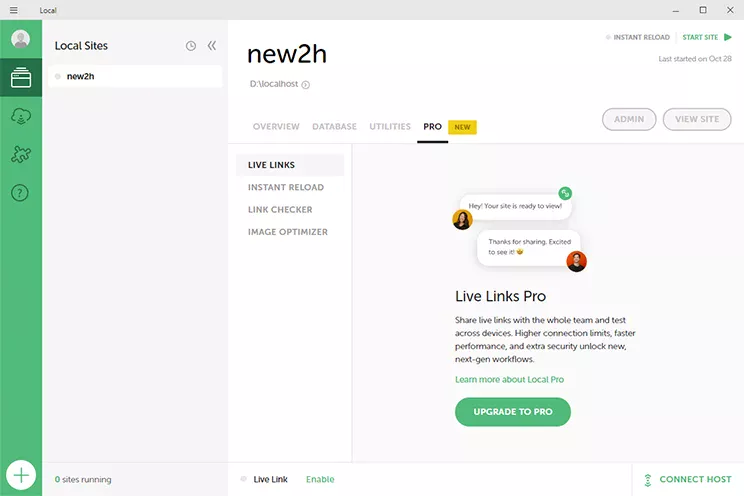LocalWP là một trong những Localhost WordPress nhanh và ổn định nhất mình từng sử dụng. Giúp bạn cài đặt wordpress trên localhost đơn giản hơn bao giờ hết.
Localwp là gì?
Localwp là một apps dùng để giả lập máy chủ cục bộ hay localhost. Một hình thức tương tự như WAMP, LAMP dùng để cài đặt wordpress trên máy tính, hay một mã nguồn website bất kỳ.
Localwp có nhiều ưu điểm, ổn định và được tối ưu cho WordPress. Một số tính năng nổi bật của Localwp có thể kể đến như:
- Cài đặt và thiết lập WordPress site tự động.
- Hổ trợ của Nginx và Apache.
- Thay đổi phiên bản PHP sử dụng một nhanh chóng.
- Quản lý các dự án dễ dàng.
- Hổ trợ sử dụng tên miền local.
- Hổ trợ TLS/HTTPS, MAILHOG, WebHooks, PayPal IPN, và REST APIs.
- WordPress Multisite.
- Live link.
- Upload trực tiếp lên WP Engine, Flywheel Hosting.
- Hổ trợ addon như tối ưu hình ảnh, Xdebug + PhpStorm, Xdebug + VS Code.
Tải và cài đặt Localwp
#1 Tải Localwp
- Truy cập vào địa chỉ https://localwp.com/
- Chọn “DOWNLOAD” > chọn đúng hệ điều hành sử dụng để tải về phiên bản phù hợp.
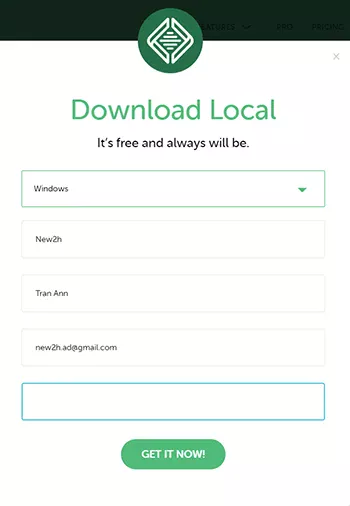
- Localwp yêu cầu bạn cung cấp một số thông tin để có thể tải về (tên tuổi, mail và số điện thoại). Hoàn tất, quá trình tải sẽ tự động bắt đầu.
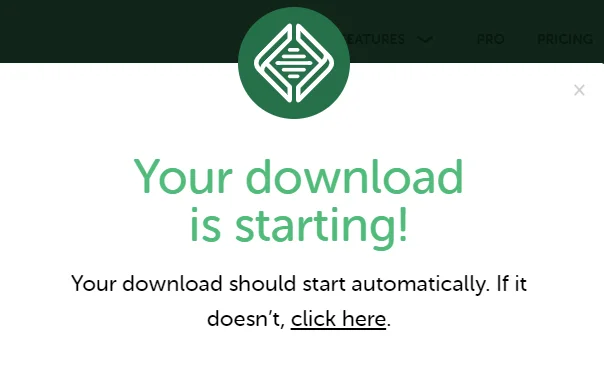
- Tập tin cài đặt có dung lượng hơn 460mb.
#2 Cài đặt Localwp
Hoàn tất quá trình tải bạn mở tập tin local-5.9.0-windows (tên tập tin tuỳ thuộc phiên bản) và tiến hành cài đặt Localwp.
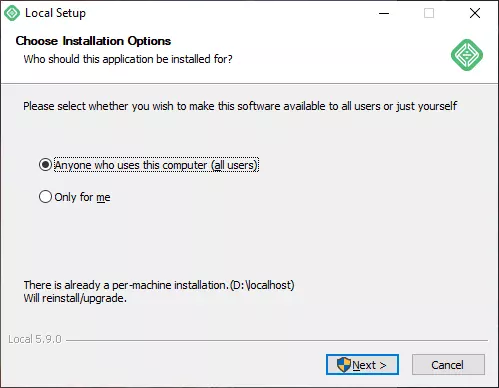
Lựa chọn nơi lưu cài đặt Localwp
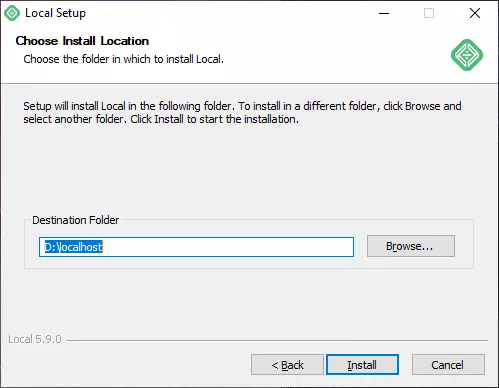

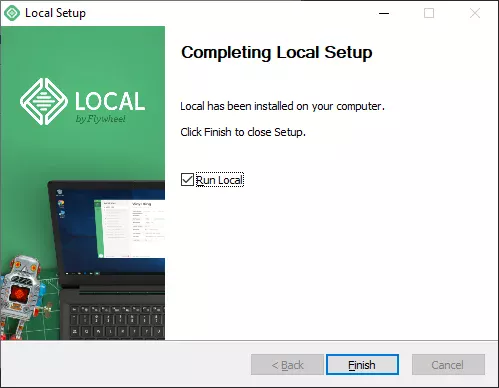
Cuối cùng là “Finish” hoàn tất quá trình cài đặt.
Hướng dẫn sử dụng Localwp
1.Cách tạo site WordPress mới
Mở Localwp lên, và đây là giao diện của app.
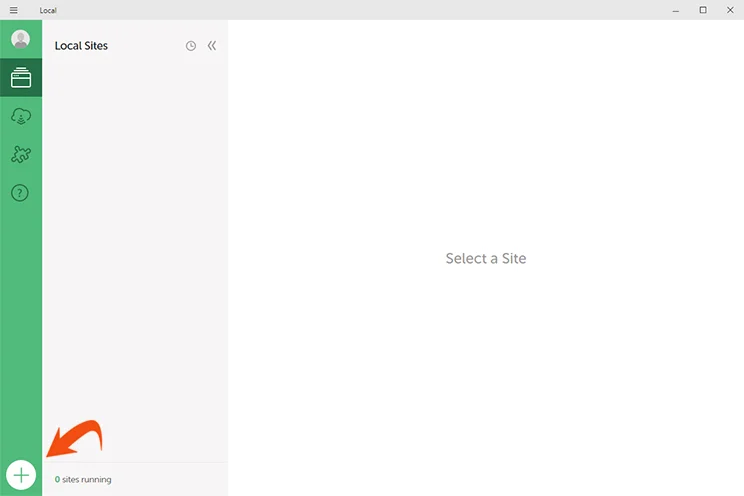
- Bước 1: Khởi tạo site wordpress mới
Để tạo một website wordpress mới bạn nhấn vào dấu + như trên hình.
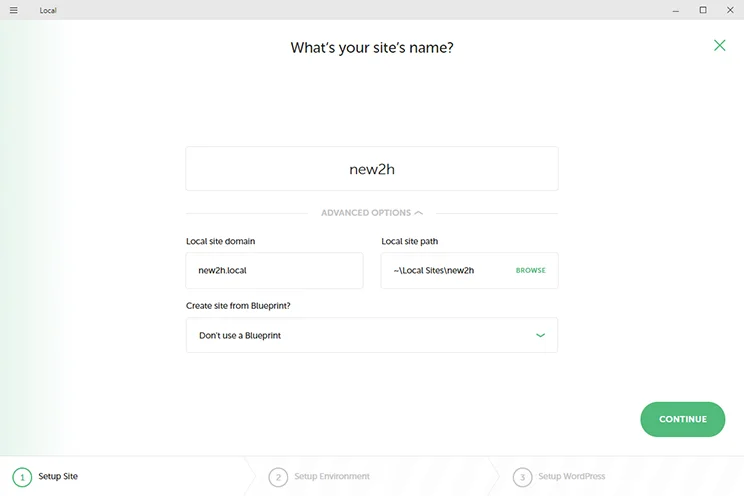
- Bước 2: Hoàn tất thông tin site
Bạn hoàn tất các thông tin site dưới đây
- Tên site
- Domain truy cập
- Vị trí lưu trữ
- Có sử dụng Blueprint hay không?
Nhấn “Continue” để tiếp tục.
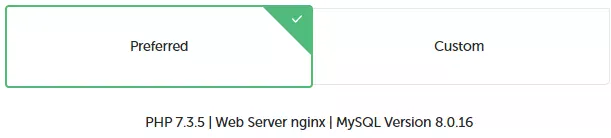
- Bước 3: Lựa chọn thông số server
Tiếp đến là các thông tin về máy chủ sẽ cài đặt site wordpress của bạn.
Lưu ý: nên chọn cấu hình giống với hệ thống bạn đang sử dụng trên VPS hay Hosting để đặt độ tương thích cao và ít xảy ra lỗi.
Mặc định Localwp đã cung cấp sãn cấu hình máy chủ PHP 7.3.5 – Nginx server – MySQL 8.0.16
Tuy nhiên bạn có thể hoàn toàn tự mình thiết lập các thông tin máy chủ này ở tab Custom như dưới
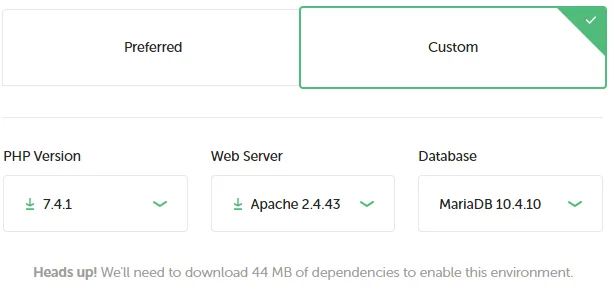
Bạn có thể chọn cấu hình máy chủ sử dụng Apache hay Nginx, PHP mới nhất và sử dụng MariaDB hay MySQL.
Hoàn thành và nhấn “Continue” để qua bước tiếp theo.
- Bước 4: Thông tin đăng nhập, WordPress Multisite
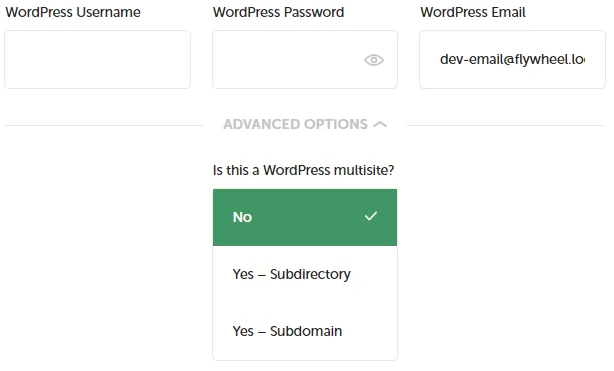
Bước này bạn cần thiết lập thông tin đăng nhập và việc có sử dụng Wordpres Multisite hay không?
Sau đó nhấn “Add Site” để hoàn tất quá trình cài đặt site.
2.Chạy site và một số thiết lập
- Khởi chạy site WordPress
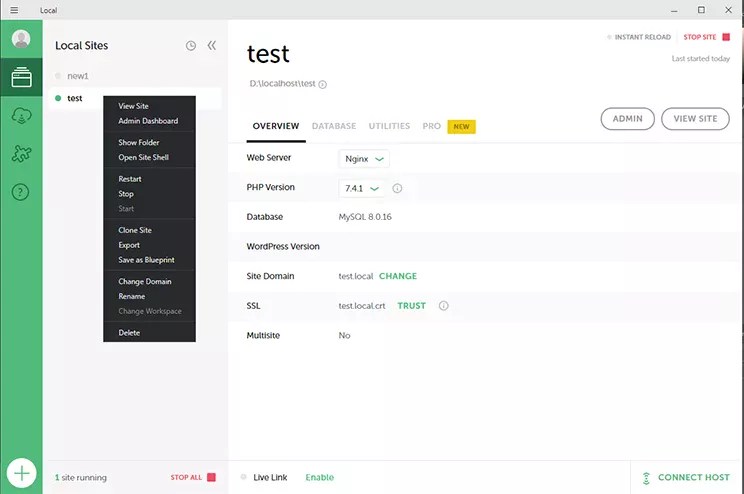
Nhấn chuột phải vào tên site đã tạo nhấn “play” là site wordpress bạn đã hoạt động. Bạn có thể thấy như hình trên.
Bạn truy cập vào trang wordpress bằng địa chỉ như đã đang ký hay cụ thể ở đây là “new2h.local”
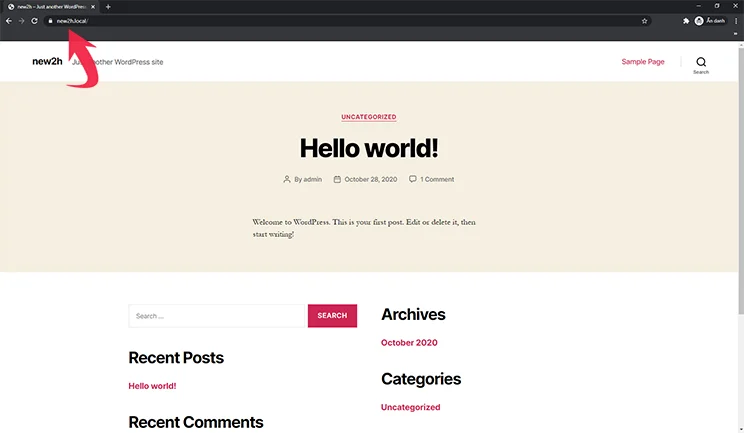
Lưu ý: Site có thể không chạy được khi bạn chưa thiết lập quyền chỉnh sửa file “host” nếu sử dụng Windows.
- Thiết lập Site WordPress
Bạn thiết lập các chức năng cần thiết theo các mục dưới đây.
- Tại Tab OVERVIEW mục SSL hãy nhấn TRUST site của bạn sẽ được cài đặt SSL.
- Cũng ở tab này bạn có thể thay đổi các thông tin, phiên bản PHP hay thậm chí là server sử dụng Nginx hâ Apache.
- Tab DATABASE bạn sử chỉnh sửa được cá thông tin DATABASE thông qua OPEN ADMINER.
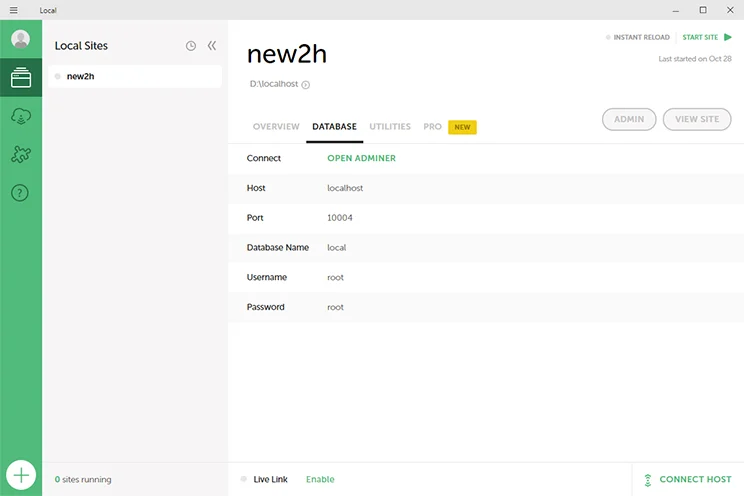
- Tab Utilities là nơi bạn có thể tuỳ chỉnh và sử dụng MailHog.
- Tab PRO bao gồm các tính nă Live Links, Instant Reload, Link Checker, Image Optimizer với giá là 20$/tháng.
Cụ thể bạn có thể xem qua video này.
Tóm lượt
Với Localwp bạn có thể dễ dàng cài đặt WordPress trên máy tính cực dễ dàng. Ngoài bản miễn phí bạn có thể sử dụng bản Pro của Localwp với 20$/tháng với nhiều tính năng cao cấp.
Ngoài ra, nếu bạn biết có một localhost nào nổi bật hơn LocalWP hãy giới thiệu với chúng tôi. Và đừng quên để lại một bình luận nếu bạn có thắc mắc hoặc hỏi đáp gì nhé, mình sẽ trả lời ngay!
Trần Ann – Tổng hợp